Como transferir contatos do iPhone para o iPhone
O que saber
- iCloud: Em ambos os telefones, vá para Definições > [Seu nome] > iCloud. Slide Contatos para a posição On. Se optado, mescle os contatos para evitar a perda.
- Backup: no telefone antigo, ligue Backup do iCloud. Escolher Faça backup agora. No novo telefone, vá para Aplicativos e dados > Restaurar do backup do iCloud.
- iTunes: Conecte o telefone antigo ao computador / iTunes. Vamos para Backups > Este computador > Faça backup agora. No novo telefone, escolha Restaurar backup.
Neste guia, detalhamos cinco maneiras de transferir contatos entre iPhones: via iCloud, um backup do iCloud, iTunes, ferramentas baseadas na web e software de terceiros. As instruções neste artigo se aplicam a iPhones com iOS 9 e superior.
Como transferir contatos do iPhone para o iPhone com o iCloud
Os métodos mais fáceis de transferir contatos usam recursos que vêm com o iPhone, como o iCloud. Como o iCloud pode manter os dados sincronizados em todos os seus dispositivos, usá-lo para sincronizar contatos do iPhone para o iPhone o torna uma escolha fácil.
Certifique-se de que ambos os iPhones estejam conectados com o mesmo ID Apple e conectados ao Wi-Fi.
Em ambos os telefones, abra Definições, toque no seu nome e, em seguida, toque em iCloud.
-
Mova o Contatos controle deslizante para ligado / verde.
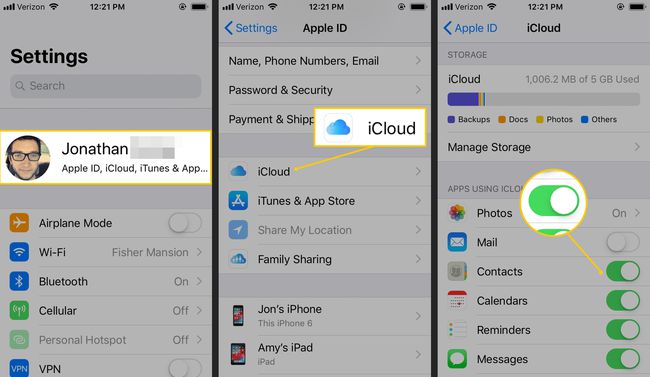
Esta etapa fará o upload de seus contatos para o iCloud, se eles ainda não estiverem lá. Se for necessário fazer backup de muitos contatos, a conclusão pode demorar um pouco.
-
Se for exibida uma mensagem sobre a fusão dos contatos, escolha essa opção para que nenhum dos contatos seja excluído.
Como os dados de ambos os telefones são carregados primeiro para o iCloud e depois sincronizados com os dois telefones, você deve sincronizar todos os seus contatos em ambos os dispositivos.

Como transferir contatos do iPhone restaurando um backup do iCloud
Além do processo de sincronização de contatos da última seção, o iCloud também pode fazer um backup dos dados em seu iPhone e, em seguida, restaurar esse backup em um iPhone diferente. Veja como:
-
Conecte o iPhone ao Wi-Fi.
Fazer backup no iCloud requer muitos dados. Use o Wi-Fi em vez dos dados do celular incluídos em seu plano de telefone.
-
No iPhone com os contatos nele, toque em Definições > [seu nome]. Se solicitado, faça login com seu ID Apple.
Dispositivos mais antigos podem não exibir seu nome nesta tela.
Tocar iCloud > Backup do iCloud.
-
Mova o Backup do iCloud controle deslizante para ligado / verde, então selecione Faça backup agora.
Se você vir uma mensagem sobre o seu iPhone não estar mais fazendo backup para o seu computador automaticamente quando você sincroniza com o iTunes, toque em OK.
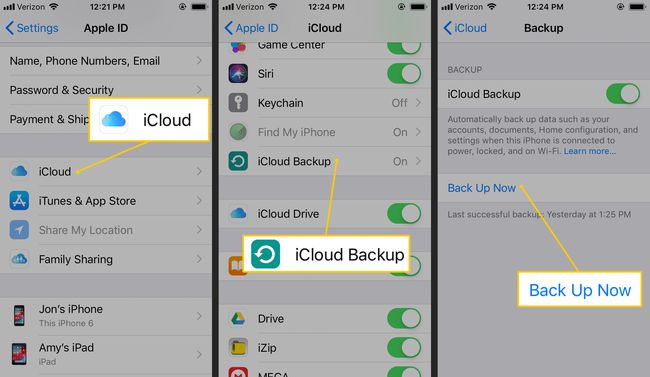
-
O iPhone carrega seus contatos e outros dados para o iCloud. Isso faz o backup de todo o iPhone, por isso vai demorar um pouco.
Você pode precisar atualize sua conta iCloud para ter armazenamento suficiente para o backup completo.
No novo telefone ao qual deseja adicionar o backup do iCloud, siga o padrão novo procedimento de configuração do iPhone. No Aplicativos e dados tela, escolha Restaurar do backup do iCloud e siga as instruções para terminar de restaurar o backup do iPhone e copiar seus contatos antigos para o novo telefone.
Se o seu novo iPhone já tiver sido configurado, restaure os dados de backup nele por apagando o conteúdo e as configurações e escolher restaurar a partir de um backup do iCloud quando solicitado.
Como transferir contatos do iPhone usando o iTunes
Se você preferir fazer backup do seu iPhone em um computador, use o iTunes em vez do iCloud. Aqui está o que fazer:
Conecte o iPhone antigo ao computador com o qual você normalmente o sincroniza.
-
Abra o iTunes e acesse a tela que mostra o seu iPhone. Se não abrir automaticamente, clique no Telefone ícone.
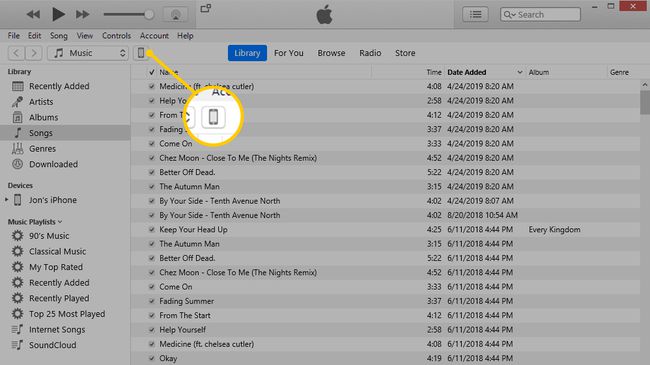
-
No Backups seção, clique Este computador, então clique Faça backup agora.
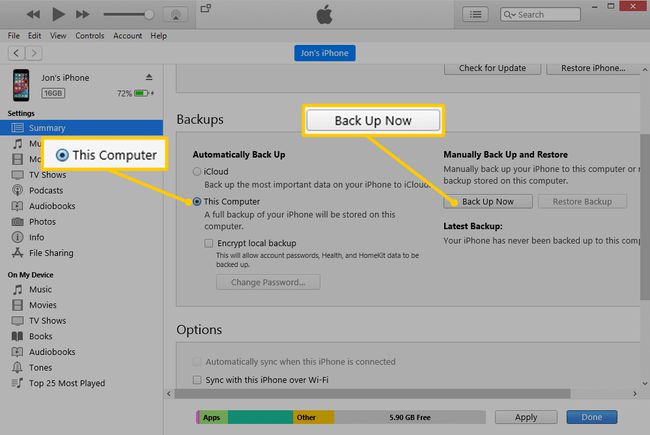
Se você for questionado sobre como criptografar o backup para tornar seu iPhone mais seguro, faça isso com o Criptografar backups botão. Você pode recusar selecionando Não criptografar. Você pode alterar essa configuração mais tarde.
-
Aguarde enquanto o iPhone faz o backup no computador. Para monitorar o progresso, observe a barra de progresso azul na parte superior do iTunes.
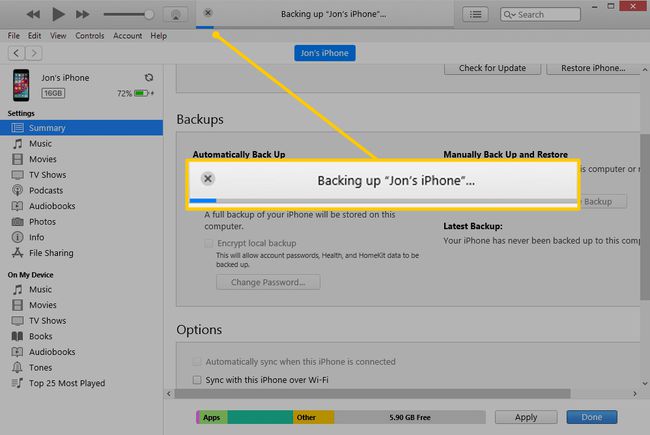
Quando o backup for concluído, ejete o iPhone antigo e conecte o novo.
Para restaure o novo iPhone do backup, selecione Restaurar backup e siga as instruções.
Se o iTunes explicar que você deve primeiro desativar o Find My iPhone para restaurar o backup, faça-o por meio do iCloud > Encontre meu iphone opção no Definições aplicativo.
Como transferir contatos do iPhone usando ferramentas baseadas na web
O iCloud não é o único serviço baseado em nuvem que armazena e sincroniza contatos. Google e Yahoo são dois outros exemplos.
Como transferir contatos do iPhone usando software de terceiros
Existe um mundo robusto de software de terceiros que transfere contatos, geralmente de forma bastante rápida, uma vez que eles não lidam com o iTunes ou iCloud. O Backups de Meus Contatos é um exemplo de aplicativo de backup de lista de contatos que faz com que você envie por e-mail a lista de contatos para você mesmo, para que possa copiar os contatos para o seu novo iPhone. Basta abrir seu e-mail no novo telefone, selecionar o anexo e importar a lista.
Por que você não pode transferir contatos do iPhone usando um cartão SIM
Se você usou outros telefones que podem transferir contatos do cartão SIM, você deve estar se perguntando se pode fazer o mesmo no seu iPhone. Este método faz o backup dos contatos para o cartão SIM e, em seguida, você move o SIM antigo para o novo telefone para usar o backup.
Não é tão simples para o iPhone porque o recurso não é compatível com o cartão SIM do iPhone. Saiba mais em Como fazer backup de contatos para iPhone SIM.
